El formato de archivo OBJ es un formato de datos simple que representa solamente la geometría 3D e incluye solo la posición de cada vértice, la posición UV de cada vértice de coordenadas de texturas, las normales y las caras que componen cada polígono definido como lista de vértices, y los vértices de texturas. De manera predeterminada, los vértices se guardan en el sentido contrario a las agujas del reloj, con lo cual la declaración explícita de las normales es innecesaria.
Opciones de importación OBJ
 Nada
Nada Grupos
Grupos Capas
Capas Nombres de objetos
Nombres de objetos Importar objetos OBJ
Importar objetos OBJ
 Importar solo como objetivo de morphing
Importar solo como objetivo de morphing Invertir orden de grupo
Invertir orden de grupo Omitir texturas
Omitir texturas Mapear Y de OBJ en Z de Rhino
Mapear Y de OBJ en Z de Rhino Separar texturas de 32 bits en archivos diferentes
Separar texturas de 32 bits en archivos diferentes Utilizar siempre esta configuración. No volver a mostrar este diálogo.
Utilizar siempre esta configuración. No volver a mostrar este diálogo.Guarda la configuración actual y desactiva la visualización del diálogo.
Véase también: RestablecerCuadrosDeMensajes.
| Opciones | |
|---|---|
|
Guardar reducido |
Al eliminar las mallas de renderizado se reduce el tamaño del archivo, pero cuando se vuelva a abrir el archivo el sombreado y el renderizado serán más lentos. |
|
Guardar sólo geometría |
Guarda solamente los objetos de geometría. No se guarda la configuración de las capas, los materiales, las propiedades, las notas o las unidades. Es similar a la exportación de objetos. Se crea un nuevo archivo, pero no se convierte en el modelo activo de Rhino. |
|
Guardar texturas |
Incrusta las texturas externas utilizadas por materiales, entornos y calcomanías en el modelo. |
| Guardar datos de plug-in | Guarda los datos que los plug-ins han asociado a los objetos o el documento. |
Opciones de exportación OBJ
 objetos NURBS.
objetos NURBS.Las curvas y superficies de Rhino se exportan como curvas y superficies NURBS .
 Objetos de malla poligonal
Objetos de malla poligonalLas superficies se traducen a objetos de mallas poligonales. En el cuadro de diálogo Crear malla desde objeto NURBS, configure el modo en que Rhino crea mallas poligonales a partir de geometría NURBS. Las curvas no se exportan.
 Polilíneas
PolilíneasCuando se exportan superficies NURBS, las polilíneas se aproximan a las curvas de corte. La geometría no iguala la precisión de exportar recortes como curvas. Esta opción se incluyó en un principio para exportar a Alias. Ahora debería poder usar IGES para exportar a Alias.
 Curvas
CurvasCuando se exportan superficies NURBS, las curvas de corte se traducen a NURBS. Las curvas de corte NURBS proporcionan más precisión que la exportación de recortes como polilíneas.
 Windows (CRLF)
Windows (CRLF)Enter + salto de línea.
 Mac OS X Unix (LF)
Mac OS X Unix (LF)Sólo salto de línea.
 Mac OS 9 (CR)
Mac OS 9 (CR)Sólo retorno de carro.
 Exportar definiciones de materiales
Exportar definiciones de materialesCrea un archivo .mtl con el mismo nombre que el archivo .obj. El archivo .MTL contiene una definición de material por objeto. En el archivo .OBJ también se incluyen referencias a esos materiales.
Esta opción define el material difuso OBJ al material de visualización del objeto si no hay ningún material de renderizado asignado.
 Utilice el color de visualización para los objetos que no tienen ningún material definido
Utilice el color de visualización para los objetos que no tienen ningún material definidoUn objeto sin material asignado se exporta con el material predeterminado (activado) o bien con un material que utiliza el color de visualización (desactivado).
 Convertir espacios en blanco de nombres de material en guión bajo
Convertir espacios en blanco de nombres de material en guión bajo Mapear Z de Rhino en Y de OBJ
Mapear Z de Rhino en Y de OBJTraduce el modelo exportado de una orientación superior Z a una orientación superior Y.
 Ajustar líneas largas
Ajustar líneas largasMarcar esta opción puede hacer que aplicaciones posteriores no puedan leer el archivo de salida. Desmarque esta opción si no sabe si la aplicación de destino es compatible con los ajustes de línea.
Exporta nombres de objetos.
 No exportar nombres de objetos
No exportar nombres de objetos Como grupos OBJ (Usar para exportar a 3dsMax)
Como grupos OBJ (Usar para exportar a 3dsMax) Como objetos OBJ
Como objetos OBJEstas opciones permiten exportar datos a programas que no soportan agrupaciones anidadas. El plug-in de importación de OBJ para 3D Studio MAX es un ejemplo. Para exportar a 3ds max, seleccione No exportar nombres de capa/grupo.
 No exportar nombres de capa/grupo
No exportar nombres de capa/grupo Capas como grupos OBJ
Capas como grupos OBJ Grupos como grupos OBJ
Grupos como grupos OBJ
 Ordenar por grupos OBJ
Ordenar por grupos OBJ
OBJ es un formato ASCII y no admite conjuntos de caracteres de múltiples bytes, como el chino, el japonés y el coreano. Los nombres de caracteres de múltiples bytes no se incluirán en la exportación OBJ.
 No modificada
No modificada Soldada
SoldadaExporta un solo vértice de cualquier posición especificada (p. ej., el vértice topológico), pero exporta todas las normales y coordenadas de textura asociadas con el vértice de malla.
 Completamente desoldada
Completamente desoldadaDesuelda toda la malla antes de exportarla
 Desde superficie SubD
Desde superficie SubDConvierte superficies SubD en mallas con la densidad de malla seleccionada.
 Extragrueso
Extragrueso Grueso
Grueso Medio
Medio Fino
Fino Extrafino
Extrafino Desde red de control SubD
Desde red de control SubDExtrae redes de control SubD como mallas.
 Ninguno
NingunoConvierte NGonos en caras de malla triangulares o cuadrangulares.
 Mantener
MantenerMantiene los NGonos, pero no convierte las caras de malla en NGonos.
 Crear
CrearMantiene los NGonos y convierte cada región plana con (rojo) en un Ngono. La región plana (azul) con contorno interior no se convertirá.
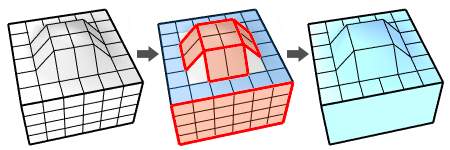
Las regiones planas con menos caras de malla que este número no se convertirán en NGonos.
 Exportar coordenadas de textura
Exportar coordenadas de textura Exportar normales de vértice
Exportar normales de vértice Exportar colores de vértice
Exportar colores de vértice Exportar mallas abiertas
Exportar mallas abiertas Utilizar siempre esta configuración. No volver a mostrar este diálogo.
Utilizar siempre esta configuración. No volver a mostrar este diálogo.Guarda la configuración actual y desactiva la visualización del diálogo.
Véase también: RestablecerCuadrosDeMensajes.
Rhino 7 for Mac © 2010-2021 Robert McNeel & Associates. 02-mar.-2021